「筆まめVer.27」製品Q&A
Q:封筒に差出人を印刷する方法
A:下記の手順で、封筒に差出人を印刷することができます。
宛名ウィンドウの[用紙選択]ボタンをクリックします。
![[用紙選択]をクリックします。 [用紙選択]をクリックします。](/support/support/product/fude27/faq/img/img7095/1.gif)
「用紙フォームの選択」画面が表示されます。
「用紙レイアウト」から目的の封筒の種類・サイズを選択します。(1)
画面上部にある「種別」から、下記のどちらかを選択することで、差出人を表示することができます。(2)
・ 「差出」・・・封筒の裏面に差出人のみを印刷したい場合に選択します。
・ 「両方」・・・封筒の表面に宛先と差出人を印刷したい場合に選択します。
設定できたら、[決定]ボタンをクリックします。(3)
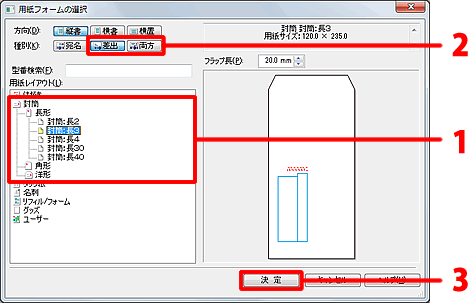
参照
製品付属のガイドブックに掲載があります。
- 筆まめ操作ガイド[オンライン操作ガイド](PDF) P.255 「 封筒を作る 」
以下の Q&A も併せてご参照ください。

